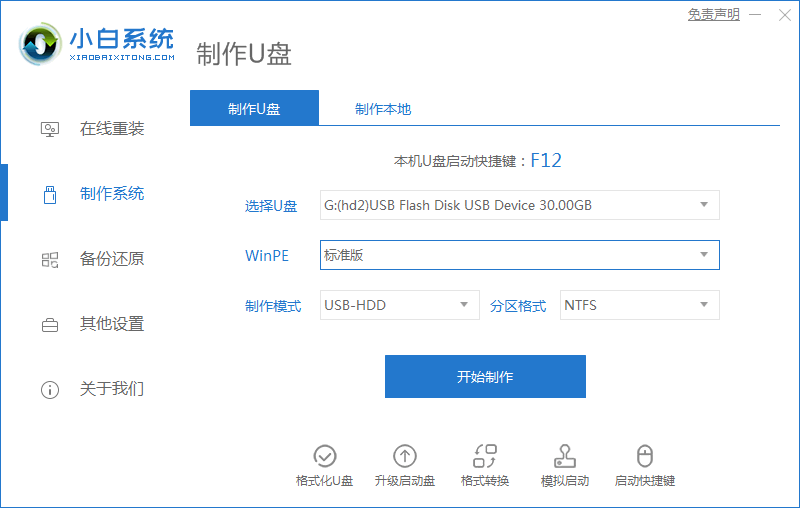工具/原料:
系统版本:Windows 7
品牌型号:ThinkPad X13Acer
软件版本:下载火(xiazaihuo.com)一键重装系统12.6.49.2290
方法/步骤:
1、在官网上下载并安装下载火(xiazaihuo.com)一键重装系统软件,下载完成后打开软件,选择“制作系统”,点击“开始制作”。
2、选择需要重装的系统。

3、随后等待软件自动下载系统镜像等文件。

4、提示启动U盘制作完成后重启电脑。

小白一键重装系统u盘启动教程
当我们要使用U盘重装系统时,都需要将U盘设置为第一启动项,那么怎么设置U盘启动重装系统呢?下面小编就给大家分享小白一键重装系统u盘启动教程。
5、重启时按下启动快捷键,选择U盘启动。

6、进入pe系统后,进入下载火(xiazaihuo.com)软件,随后等待软件安装系统。

7、系统安装完成后重启电脑。

8、重启后进入全新的系统桌面则说明此次系统重装完成。

总结:以上就是下载火(xiazaihuo.com)系统u盘重装的教程,学会的小伙伴赶紧实操一下吧。
以上就是电脑技术教程《图文详解小白系统u盘重装教程》的全部内容,由下载火资源网整理发布,关注我们每日分享Win12、win11、win10、win7、Win XP等系统使用技巧!下载火装机怎么用u盘重装系统
小白装机是一款重装系统工具,具有一键重装功能也有u盘重装系统功能,最近有朋友问小编小白装机怎么用u盘重装系统,下面小编就给大家分享一下步骤,一起来看看吧。